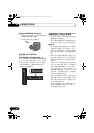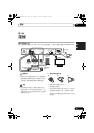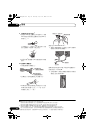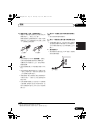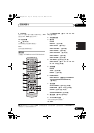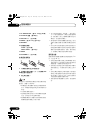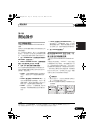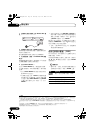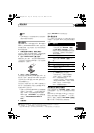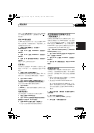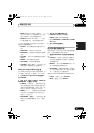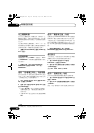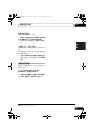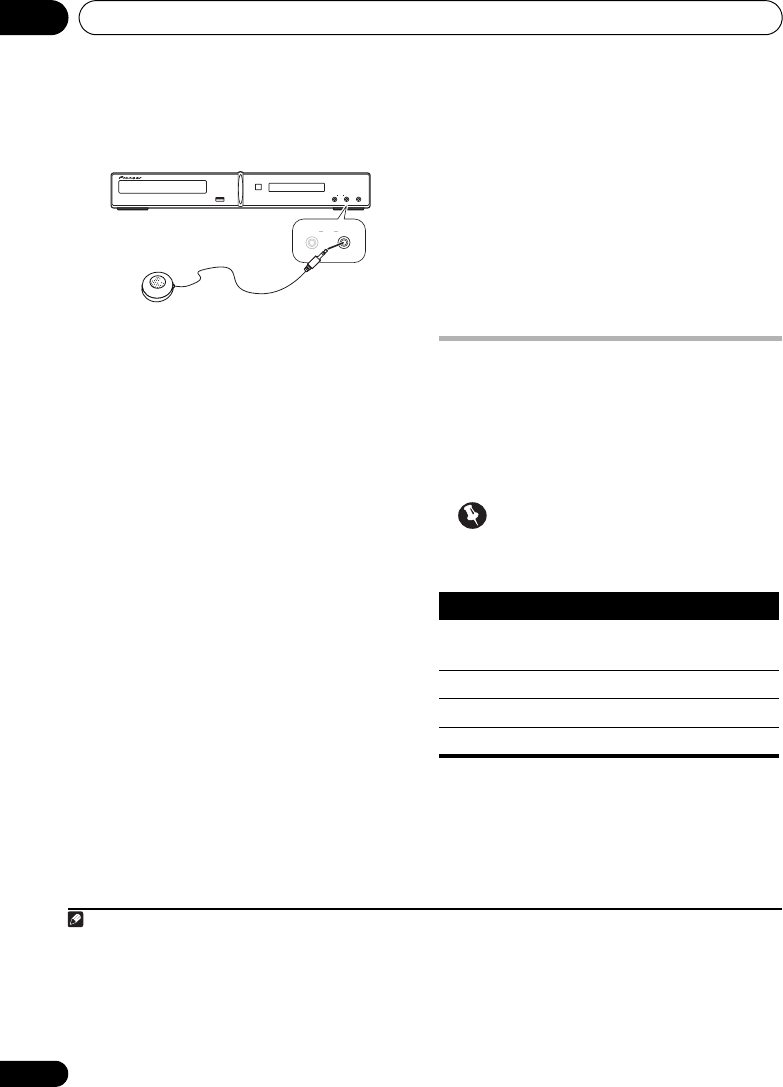
開始操作
04
18
Zhtw
1 連接麥克風至前面板上的 MCACC MIC 插
孔。
2 請將麥克風放在您一般聆聽的位置上。
請將其置於大約耳朵的高度,並最好利用桌子
或椅子以確保水平。
確定揚聲器與麥克風之間沒有任何障礙物。
3 若系統關閉,請按 STANDBY/ON 開啟
電源。
揚聲器擺設選單出現時,請參閱第
17 頁的
設
定揚聲器擺設
並選取合適的設定。
4 按下 SHIFT+MCACC。
在按下 SHIFT+MCACC 後,請儘量保持安靜。
音量會自動提高,同時系統會輸出一連串測試
音調。
• 按下 SHIFT+MCACC 取消並回復先前的自
動
MCACC 設定值。
• 如果雜音音量太高,NOISY 字樣便會在螢
幕中顯示約五秒鐘時間。
要退出並檢查雜
音音量
1
,請 按 SHIFT+MCACC,或 在 RETRY
字樣出現於螢幕上時,再試一次,按下
ENTER。
• 如果您在螢幕上見到ERR MIC或 ERR SP的
訊息字樣,則表示您的麥克風或揚聲器在
連接上有問題。
要再試一次時,請您在見
到 RETRY 字樣時,按下 ENTER。
2
MCACC 設定完成時,音量會恢復正常且顯示
幕會顯示 COMPLETE
3
,表示 MCACC 設定完
成且音場補正等化功能已啟動。
4
• 完成 「自動 MCACC 設定」時,確定斷開
麥克風與本機的連接。
使用在屏顯示畫面 (OSD)
為了使用方便,本系統採用了大量圖形化的在
屏顯示畫面 (
OSD)。
所有畫面的導覽方式基本上並無不同,請使用
、、、 變更反白項目,並按下 ENTER
完成選取。
5
重要提示
• 整本手冊,「選取」是指使用游標按鍵反白
在屏畫面中的項目,再按下 ENTER 之意。
附註
1 • 若室內環境並非完全適合自動 MCACC 設定 (雜音、牆壁迴音太多,有障礙物擋在揚聲器與麥克風之間),最終設定值
可能會不正確。
請確認家電用品 (空調、冰箱、電風扇等)是否會影響環境,並視需要將它們關閉。
• 某些舊式的電視機可能會干擾到麥克風的操作。 若發生此種情形,進行自動 MCACC 設定時,請將電視機關閉。
USB
PHONES
MAIN SUB
MCACC SET UP
MIC
MAIN SUB
MCACC SET UP
MIC
2 若仍未能有所改善,請按下 SHIFT+MCACC 將電源關閉,並確認錯誤訊息所代表的問題,然後再嘗試一次自動 MCACC 設
定。
3 如果螢幕上並未顯示 COMPLETE 字樣,則表示可能在設置期間有錯誤發生。 請檢查所有接線並再試一次。
4 請參閱第 24 頁的
使用 「音場補正等化」功能聆聽
開啟/關閉音場補正等化功能。
5 螢幕保護程序會在系統閒置五分鐘後出現。
按鍵 按鍵功能
HOME
MENU
顯示/退出在屏顯示畫面 (OSD)
變更反白的選單項目
ENTER
選取反白的選單項目
RETURN
返回主選單不做任何變更
HTZ585DVD_EN.book Page 18 Thursday, April 23, 2009 2:57 PM